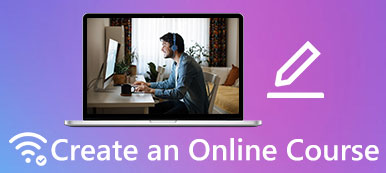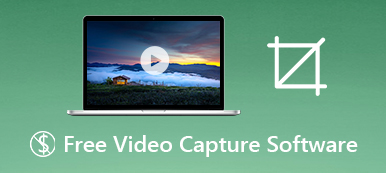Resumo
O CamStudio foi escolhido por muitos usuários para gravar a tela gratuitamente. No entanto, as desvantagens deste freeware desencorajaram muitos usuários. Pegue a alternativa gratuita ao CamStudio para gravar e fazer seu vídeo aqui.
Download grátisDownload grátisCamStudio, é uma ferramenta de gravador de tela de código aberto e gratuito para usuários do Windows. Você pode executar o CamStudio para capturar a maioria das atividades da área de trabalho com áudio e exportar como formato AVI. Mas o CamStudio recebe muitas críticas negativas devido a várias razões.
Então, existe algum software de gravador de tela com recursos avançados como o CamStudio? Felizmente, este artigo apenas coleta 10 excelentes resultados para você. Sim, você pode ótimo Alternativas gratuitas ao CamStudio para Windows e Mac aqui. Basta ler e verificar.

- Parte 1: Melhores 10 Melhores alternativas gratuitas para Camstudio no Windows e Mac
- Parte 2: Perguntas frequentes sobre alternativas gratuitas do CamStudio
Parte 1: Top 10 melhores alternativas gratuitas para Camstudio no Windows e Mac
Top 1: Gravador de tela on-line gratuito da Apeaksoft
OS Suportado: baseado na Web
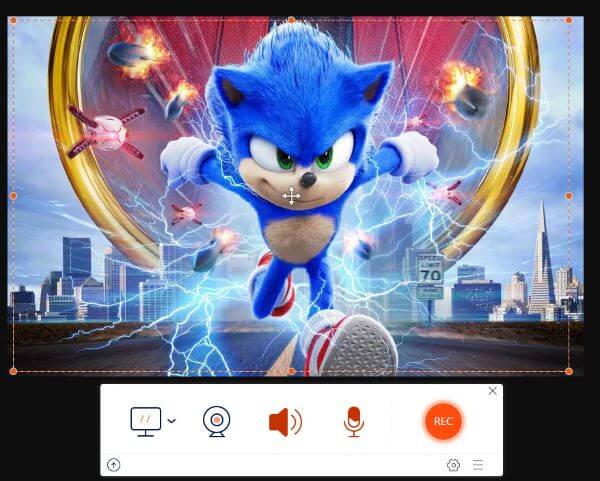
Gravador de tela on-line gratuito da Apeaksoft é o freeware mais fácil para gravar vídeo e áudio online. Sem inscrição, você só precisa abrir este site diretamente e iniciar a captura de tela. Ao contrário de outros gravadores de webcam, este software também permite gravar qualquer tela da área de trabalho, aplicativos e navegadores, além da webcam.
Além disso, é opcional você gravar o áudio do sistema para salvar músicas ou qualquer som interno da sua placa de som, ou fazer sua narração gravando o som do microfone. Esta alternativa gratuita ao CamStudio torna a criação de vídeos tão fácil quanto você pode imaginar.
- PROS
- 100% gratuito para usar no computador.
- Gravar tela, áudio e webcam.
- Fácil de usar.
- CONS
- Precisa baixar um lançador.
Embora você possa obter alternativas gratuitas do CamStudio para gravação de tela comum, sempre existem essas ou aquelas limitações. Por exemplo, os gravadores de tela carecem de ferramentas de edição e formatos de saída selecionáveis, e você pode obter um suporte amigável dos serviços.
Para gravar facilmente todas as atividades da área de trabalho com mais recursos, é melhor tentar Gravador de Tela Apeaksoft. É um gravador de tela novato-amigável com características poderosas. Você pode obter muitas configurações e opções de edição antes de gravar. Bem, ambos os sistemas operacionais Windows e Mac são suportados.
- Grave qualquer vídeo/áudio e capture tela no Windows ou Mac PC em alta qualidade até 4K.
- Personalize as configurações de vídeo/áudio/captura de tela (formato, qualidade, etc.) e preferências de saída livremente.
- Defina a área de captura de tela com tela cheia, tamanho de tela personalizado ou janela de exclusão/bloqueio, etc.
- Grave jogabilidade, webcam, tela do telefone, reuniões online, videochamadas e muito mais.
- Forneça muitas ferramentas de edição, como painel de desenho, cursor mutável, caixas de texto, gravação foucs/ampliar, marca d'água e muito mais.
- Editor avançado para combinar, aparar, converter, compactar e editar o arquivo de gravação de vídeo e áudio.
Top 2: Bandicam
OS Suportado: Windows
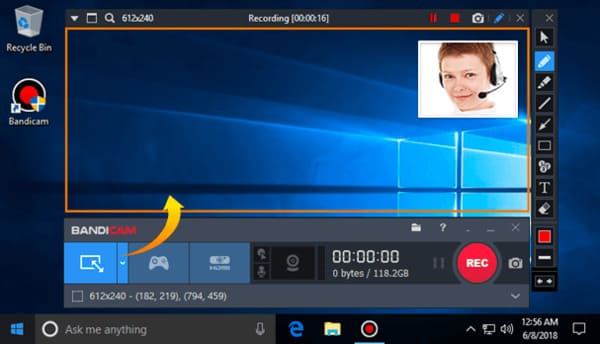
Bandicam oferece versão gratuita de gravação de tela no PC. Assim, você pode gravar um vídeo na tela no tempo limitado. Além disso, o teste gratuito do CamStudio permite que os usuários adicionem ferramentas de desenho e efeitos de mouse durante a gravação.
Bem, Bandicam oferece MP4 e AVI como os formatos de vídeo de saída. Então você pode exportar seu arquivo de vídeo gravado entre duas opções.
Bandicam é um gravador de tela ideal, no entanto, suporta apenas a versão do Windows. Para mais Software de captura de tela do Mac, Clique aqui.
- PROS
- Grave jogos DirectX/OpenGL/Vulkan.
- É bom para usuários de PC de baixo custo.
- Interface simples.
- CONS
- Só funciona no computador Windows.
- Não atualizado por um longo tempo.
Top 3: Fraps
OS Suportado: Windows
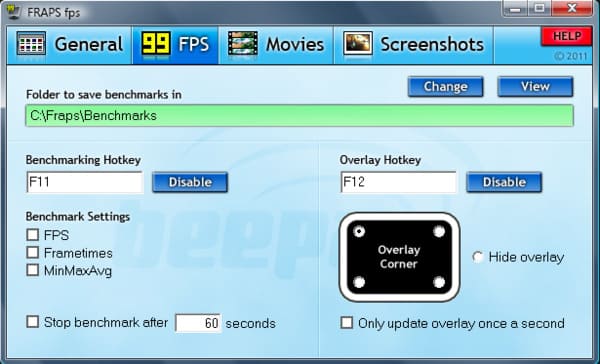
Fraps é uma alternativa do CamStudio gratuita para a plataforma Windows. Você pode executar o Fraps para capturar jogos usando a tecnologia DirectX e OpenGL. Claro, você pode tirar uma captura de tela com o Fraps enquanto grava o jogo.
O Fraps permite que os usuários gravem vídeo em tempo real com taxa de quadros personalizada de até 120 FPS. Isso soa muito bem, certo? Você também pode clicar aqui para obter mais livre Alternativas Fraps.
- PROS
- Fácil e rápido de gravar e editar no Fraps.
- Grave vídeo e áudio em alta qualidade.
- Grave o jogo sem problemas.
- CONS
- Grave apenas 30 segundos na versão de teste.
- A interface está desatualizada.
4 principais: EzVid
OS Suportado: Windows
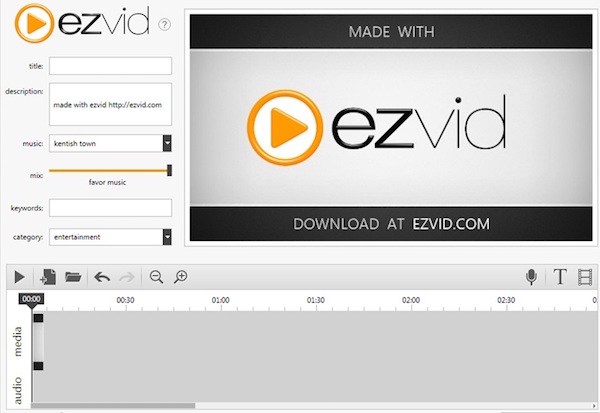
Como Software de captura de vídeo de estréia, o EzVid oferece recursos de gravação de tela e criação de vídeo. Além disso, sua síntese de fala permite que os usuários gravem o som do sistema durante a captura de tela. Com a ajuda da tecnologia de vídeo HD, você pode exportar o arquivo de vídeo gravado em alta resolução com o EzVid.
Bem, você pode baixar gratuitamente o gravador de tela alternativa CamStudio livre para acessar esses recursos sem compra extra.
- PROS
- Sintetizador de voz.
- Tudo em um gravador de vídeo e gravador.
- Fornecer biblioteca de áudio para editar a gravação de vídeo.
- CONS
- O painel de ferramentas não pode ser removido.
- A qualidade não é boa.
Top 5: Divisão FFS
OS Suportado: Windows
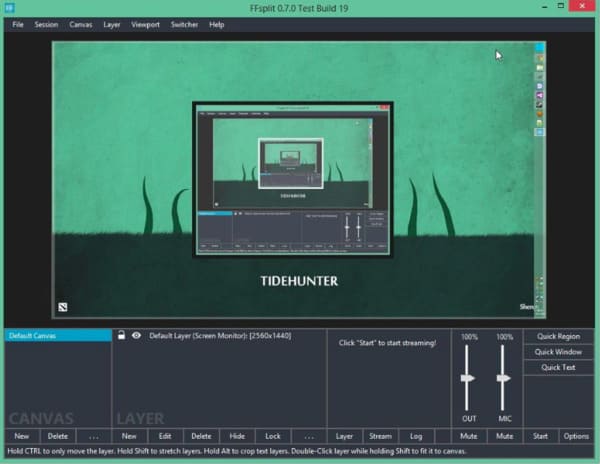
FFSplit é o freeware do gravador de tela apenas para usuários do Windows. Quando você usa FFSplit para gravar vídeos, você não pode obter o botão de pausa. Além disso, seu vídeo gerado em formato AVI é grande.
A interface do FFSplit não é moda o suficiente. Mas se você quiser capturar e gravar apenas sua área de trabalho, então pode ser uma boa opção alternativa do CamStudio para você.
- PROS
- A interface é amigável para os iniciantes.
- Transmissão simultânea para vários serviços.
- Gravação de streaming online.
- CONS
- Falta de recursos de edição.
- Suporta apenas computador Windows.
6 superior: Jing
OS SuportadoWindows, Mac
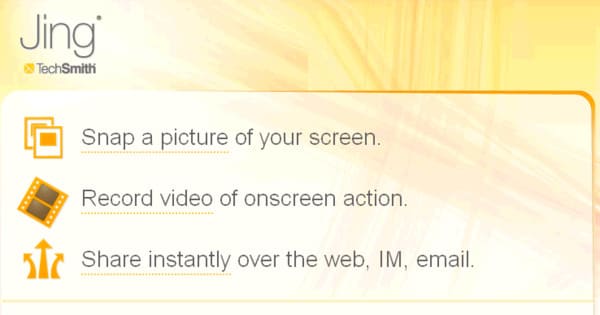
Jing é desenvolvido pela TechSmith para usuários de Windows e Mac. Bem, você só pode gravar um vídeo em até 5 minutos em sua avaliação gratuita.
Mas é o suficiente para gravar demos, apresentações, tutoriais em vídeo e outros vídeos curtos. Esteja ciente de que o Jing é um arquivo flash e não pode colocar filmes no iMovie para mais personalização.
- PROS
- Disponível em Windows e Mac OS.
- Compartilhe os arquivos de gravação diretamente.
- Suporte ao cliente.
- CONS
- Recursos limitados em sua versão gratuita.
- Contenha anúncios.
Top 7: Webinária
OS Suportado: Windows
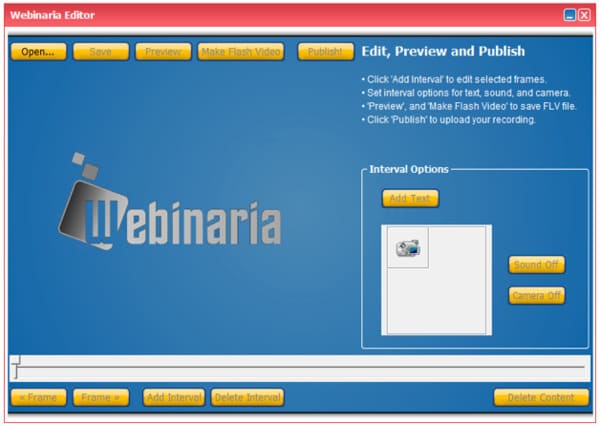
O Webinaria suporta narração de áudio durante a gravação de vídeo na área de trabalho. Mais tarde, você pode gerar o arquivo de gravação de vídeo como formato FLV e enviá-lo para a web com facilidade. Além disso, você também pode publicar vídeos como arquivos flash.
Não há limitação de tempo de gravação de vídeo na tela com o Webinaria no Windows. Assim, você pode usar a versão alternativa alternativa do CamStudio Windows para gravar tutoriais em vídeo livremente.
- PROS
- Interface amigável.
- Ofereça a licença gratuita em seu site.
- Gravador de tela e editor.
- CONS
- Há uma marca d'água.
- Falta áudio para algumas gravações de vídeo.
Top 8: Codificador de Expressão 4
OS Suportado: Windows
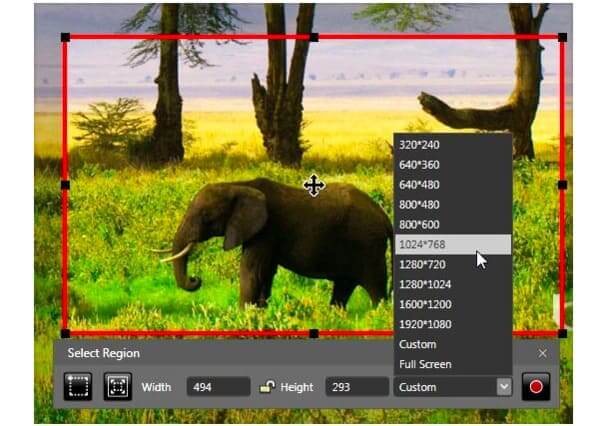
O Microsoft Expression Encoder 4 pode gravar screencast da tela do Windows PC enquanto captura vídeo e áudio da webcam ao mesmo tempo.
Além disso, você também pode adicionar uma narração com a função Audio Overlay após a gravação da tela. Embora você precise atualizar para sua versão pro após a gravação 10 minutos.
- PROS
- Edite o arquivo de gravação.
- Gravação e streaming suaves.
- Aprimoramento, codificador e gravador tudo em um.
- CONS
- Formatos de saída limitados.
- Interface não é amigável.
Top 9: Monosnap
OS SuportadoWindows, Mac

O Monosnap é a alternativa gratuita do CamStudio para usuários de Mac e Windows. Você pode executar o Monosnap para gravar vídeos diretamente no YouTube. Claro, também é suportado para salvar o registro de vídeo como formato MP4 em seu computador.
O recurso avançado do Monosnap é seu armazenamento online. Sim, você pode enviar seus screencasts e registros de vídeo para seu espaço especial de armazenamento na nuvem sem limitações.
- PROS
- Crie GIFs de alta qualidade.
- A versão gratuita inclui a maioria das funcionalidades.
- As personalizações são fáceis.
- CONS
- Não é 100% confiável.
- muitas vezes travando.
Principal 10: Gravador de Tela de Sorvete
OS Suportado: Windows
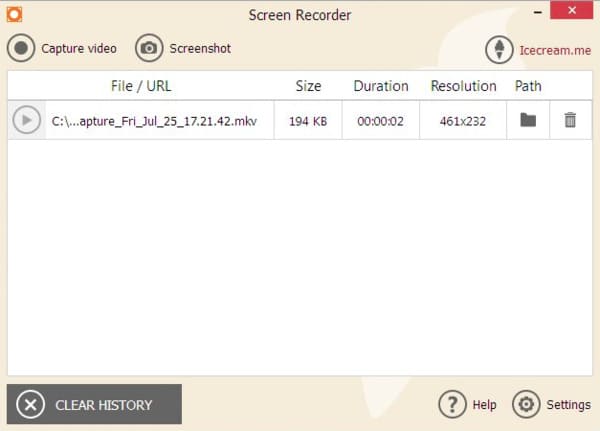
Gravador de tela de sorvete é uma boa ferramenta alternativa gratuita do CamStudio para Windows. Você pode tirar instantâneos e gravar a área de trabalho facilmente com ele. Além disso, Iceacream Screen Recorder oferece um painel de desenho com caixas de cores e ferramentas de anotação.
Ao usar o recurso "Histórico do projeto", você pode encontrar o arquivo certo em várias gravações de tela rapidamente. Quanto aos arquivos de vídeo de saída, você pode salvar no formato MKV.
- PROS
- Fácil de usar.
- Suporte a gravação de webcam.
- Faça capturas de tela off-line.
- CONS
- A edição é um pouco limitada.
- Tenha um limite de 30 minutos.
Parte 2: Perguntas frequentes sobre as alternativas gratuitas do CamStudio
1. O CamStudio é gratuito para uso?
Você pode fazer o download e usá-lo totalmente gratuito para seus projetos pessoais e comerciais
2. Como gravar a tela via CamStudio?
Para tela de gravação com CamStudio, você precisa baixar e instalar o CamStudio no seu computador. Então, inicie-o. Em seguida, clique no botão de gravação para começar a capturar suas atividades de tela.
3. Como corrigir a gravação de áudio do CamStudio não está funcionando?
Primeiro, verifique se você possui a versão atualizada do CamStudio e, se isso não corrigir, tente desinstalá-lo e reinstalá-lo. Se isso não funcionar, tente outro programa como o Apeaksoft Screen Recorder para ajudá-lo a gravar áudio.
Em uma palavra, Apeaksoft Screen Recorder não é apenas um programa como o CamStudio, mas também um gravador de tela melhor que o CamStudio. Assim, é super fácil gravar jogos, vídeos online e outras atividades de desktop sem problemas aqui.
Ainda não tem ideia de quão fantástico é o software alternativo CamStudio? Basta baixá-lo gratuitamente e ter uma chance agora mesmo!



 iPhone Data Recovery
iPhone Data Recovery Recuperação do Sistema iOS
Recuperação do Sistema iOS Backup e restauração de dados do iOS
Backup e restauração de dados do iOS gravador de tela iOS
gravador de tela iOS MobieTrans
MobieTrans transferência do iPhone
transferência do iPhone Borracha do iPhone
Borracha do iPhone Transferência do WhatsApp
Transferência do WhatsApp Desbloqueador iOS
Desbloqueador iOS Conversor HEIC gratuito
Conversor HEIC gratuito Trocador de localização do iPhone
Trocador de localização do iPhone Data Recovery Android
Data Recovery Android Extração de dados quebrados do Android
Extração de dados quebrados do Android Backup e restauração de dados do Android
Backup e restauração de dados do Android Transferência telefônica
Transferência telefônica Recuperação de dados
Recuperação de dados Blu-ray
Blu-ray Mac limpador
Mac limpador Criador de DVD
Criador de DVD PDF Converter Ultimate
PDF Converter Ultimate Windows Password Reset
Windows Password Reset Espelho do telefone
Espelho do telefone Video Converter Ultimate
Video Converter Ultimate editor de vídeo
editor de vídeo Screen Recorder
Screen Recorder PPT to Video Converter
PPT to Video Converter Slideshow Maker
Slideshow Maker Free Video Converter
Free Video Converter Gravador de tela grátis
Gravador de tela grátis Conversor HEIC gratuito
Conversor HEIC gratuito Compressor de vídeo grátis
Compressor de vídeo grátis Compressor de PDF grátis
Compressor de PDF grátis Free Audio Converter
Free Audio Converter Gravador de Áudio Gratuito
Gravador de Áudio Gratuito Free Video Joiner
Free Video Joiner Compressor de imagem grátis
Compressor de imagem grátis Apagador de fundo grátis
Apagador de fundo grátis Upscaler de imagem gratuito
Upscaler de imagem gratuito Removedor de marca d'água grátis
Removedor de marca d'água grátis Bloqueio de tela do iPhone
Bloqueio de tela do iPhone Puzzle Game Cube
Puzzle Game Cube